设置装订线可避免Word文档内容被遮挡,通过布局选项卡进入页面设置,输入装订线宽度并选择位置;结合自定义页边距精确排版,双面打印时使用镜像边距使奇偶页装订线分置左右。
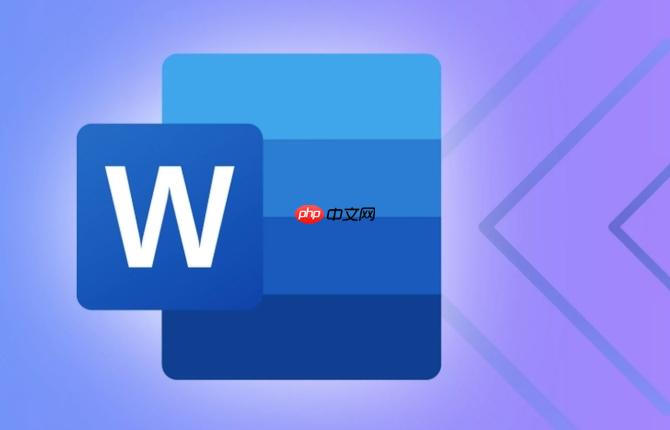
如果您需要打印Word文档并进行装订,设置合适的装订线可以避免内容被装订边遮挡。合理调整页面边距和装订线位置能确保文档在装订后依然保持良好的可读性。
本文运行环境:联想ThinkPad X1 Carbon,Windows 11
在Word中,装订线是通过“页面布局”功能中的“页边距”选项来设定的,它会在指定的页面边缘额外留出空间用于装订。
1、打开Word文档,点击顶部菜单栏的布局选项卡。
2、在“页面设置”组中,点击右下角的小箭头图标,打开“页面设置”对话框。
3、在弹出的窗口中找到装订线输入框,输入所需的装订线宽度,例如“1厘米”。
4、在旁边的下拉菜单中选择装订线的位置,可选左侧或顶部,根据实际装订方式决定。
5、点击“确定”按钮,文档页面将自动调整,在指定侧增加预留空白区域。
为了更精确控制文档排版,可以手动调整页边距,并与装订线配合使用,以达到最佳打印效果。
1、进入布局选项卡,打开“页面设置”对话框。
2、切换到“页边距”选项卡,选择页边距预设值为自定义边距。
3、根据打印需求设置上、下、左、右边距的具体数值。
4、在装订线字段中输入额外预留的空间大小,如“1.5厘米”。
5、确认装订线位置与页边距方向一致,例如左侧装订时,装订线会加在左边距之外。
6、点击“确定”完成设置,页面显示将反映新的布局变化。
对于双面打印的文档,奇数页和偶数页的装订边可能位于不同侧,需设置镜像边距以正确预留装订空间。
1、打开“页面设置”对话框,进入“页边距”选项卡。
2、在“页边距”预设列表中选择对称页边距或书籍折页。
3、设置内侧和外侧边距,其中内侧即为装订侧。
4、系统会自动将装订线分配给奇偶页的不同侧,确保每页内容远离装订边缘。
5、点击“确定”应用设置,预览文档可看到奇偶页边距呈镜像分布。
以上就是Word文档怎么设置装订线_Word页面装订线位置与边距设置的详细内容,更多请关注php中文网其它相关文章!

每个人都需要一台速度更快、更稳定的 PC。随着时间的推移,垃圾文件、旧注册表数据和不必要的后台进程会占用资源并降低性能。幸运的是,许多工具可以让 Windows 保持平稳运行。

Copyright 2014-2025 https://www.php.cn/ All Rights Reserved | php.cn | 湘ICP备2023035733号